标小米锁屏壁纸画报中提供了很多重要的功能,其中不乏很多精美的壁纸图片,那么这些壁纸图片该怎么进行保存呢?接下来欢迎大家速来围观我的经验啦。
一、利用锁屏壁纸收藏功能来保存图片
1、当然,除了分享功能,我们还可以利用收藏功能来保存锁屏画报图片,我们还是打开壁纸首页面,先找到自己想储存的图片,按照向后顺序点击“收藏-设置”按钮菜单。
2、接下来,在打开的锁屏画报设置页面中,点击选择“我的收藏”选项,即可看到所收藏的锁屏壁纸图片。
3、接下来,在打开的锁屏画报壁纸图片中,点击即可查看该图片壁纸的高清来源,然后我们点击“更多”按钮。
4、在接下来弹出的菜单选项中,我们可以看到一个“加入相册”的选项,点击之后即可将要保存的壁纸图片加到手机的相册中。
5、接下来,我们需要选择要将该图片添加到的手机相册,点击选择既有的相册或者是新建一个手机相册,然后就可以收到系统消息提示了,相册已经成功的存储了该图片,小伙伴们赶紧试试吧。
二、利用分享发送到电脑
1、首先,请大家保持手机连接到互联网,在保持手机锁屏的情况下,按下电源键点亮屏幕,点亮屏幕之后,点击图片右上角的锁屏画报“按钮”。
2、接下来,在展示的锁屏画报页面中,我们可以向右滑动屏幕,以此来切换手机屏幕,这样就可以切换不同的壁纸图片。
3、接下来,等大家选择好自己喜欢的图片之后,我们就可以点击图片中出现的“分享”按钮,进行分享操作了。
4、接下来,在打开的分享菜单中,我们选择以QQ应用形式,将该锁屏壁纸图片发送到电脑中,这样就可以调用QQ应用来进行保存了。
5、接下来,页面中会显示我们已经成功将该图片发送到电脑中了,我们可以打开电脑QQ中的文件夹,就能够顺利保存该图片了。
相关推荐:
小米手机开启壁纸滚动模式的教程
小米手机怎么样设置QQ信息锁屏后不显示?
忘记锁屏密码不用怕?支招小米手机解锁四种简单常用的方法






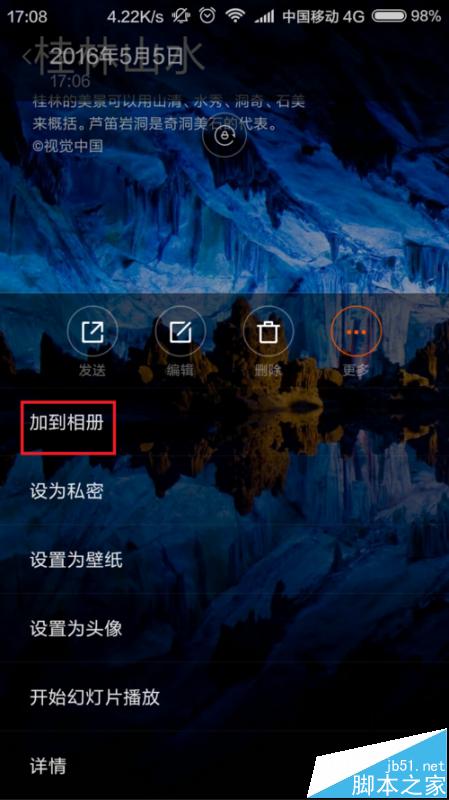
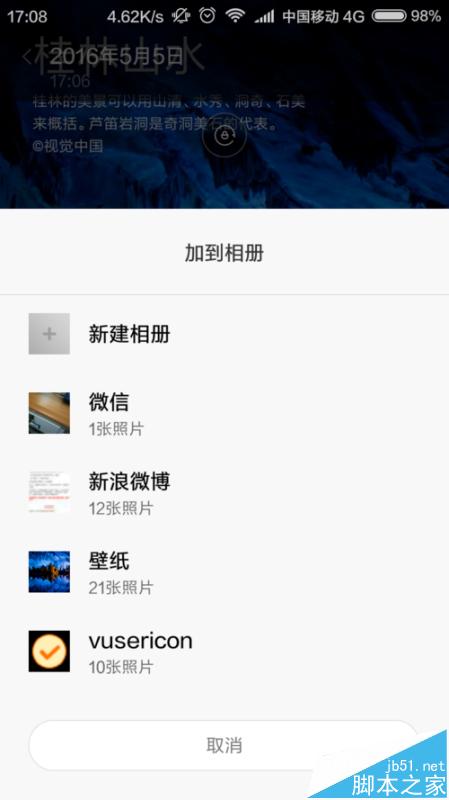



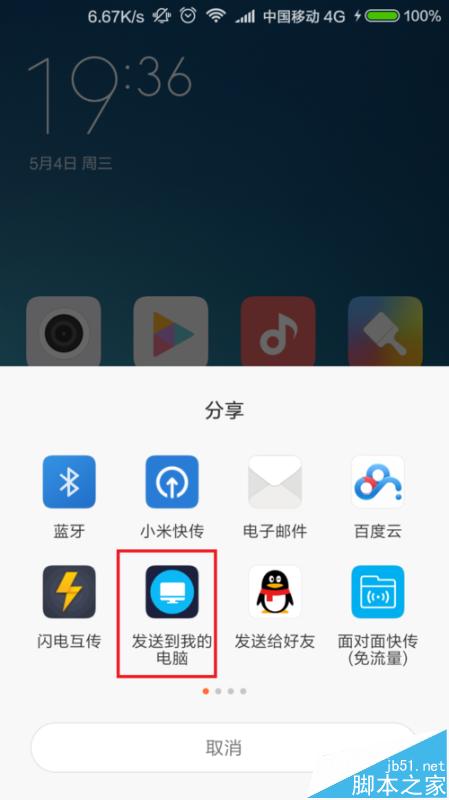
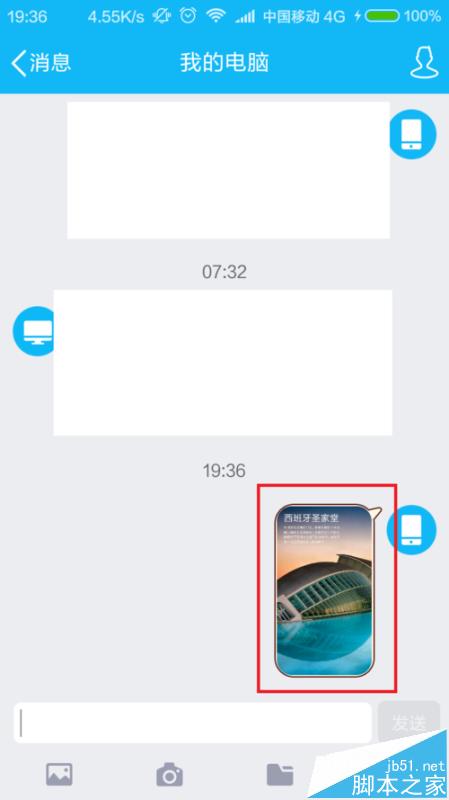
 支付宝扫一扫
支付宝扫一扫 微信扫一扫
微信扫一扫






